最详细的win10预览版安装方法
分类:windows7教程 发布时间:2016-10-23 02:05:50
随着windows10系统的不断更新与优化,越来越多用户也选择安装windows10系统了。系统之家小编就为想安装win10预览版系统的用户们带来了win10预览版安装方法,安装win10预览版安装方法其实并不难哦。感兴趣的朋友可以看下面的最详细的win10预览版安装方法。
一、最简单替代安装方法(即将当前系统升级至Win10技术预览版)
1,下载镜像后,打开ISO镜像(注:Win8/8.1中直接双击即可,Win7中可用虚拟光驱加载 ),直接运行镜像根目录中的setup.exe,如下图所示。

最详细的win10预览版安装方法图一
2, 接受许可条款

最详细的win10预览版安装方法图二
3,检查安装环境。这可能需要一段时间,主要取决于你当前使用的系统中的软件数量

最详细的win10预览版安装方法图三
4,检查完成后,安装程序会列出你需要注意的事项,例如系统功能的缺失或现有软件的兼容性等。如果没有需要注意的事项则会出现下图所示结果。

最详细的win10预览版安装方法图四
5,在这里还可以更改升级后需要保留的内容。点击“更改要保留的内容”,出现下图内容

最详细的win10预览版安装方法图五
6,选择要保留的项目。
注意,无论选择哪个选项,升级后当前系统都会被Win10技术预览版替代。其中的“个人文件”是指“用户”文件夹下的内容;具体哪些应用可以保留取决于这些应用在Win10预览版中的兼容性;如果选择“不保留任何内容”,升级后“个人文件”仍会被保存下来,移至名为Windows.old的文件夹中。

最详细的win10预览版安装方法图六
点击下一步即可开始安装,如果你选择保留所有内容升级,这将可能是一个非常耗时的过程。
小编提示:本方法缺点是不能执行格式化安装(即纯净安装)。
二、Win10多系统安装的最简单方法
首先我们要为Win10预览版准备一个分区。任何一个有足够剩余空间的分区都符合条件,不过还是建议单独准备一个干净的分区,如果体验后想删除,单独的分区可避免一些麻烦。
分区:
打开磁盘管理,找一个剩余空间较大的分区,右键单击选择“压缩卷”:

最详细的win10预览版安装方法图七

最详细的win10预览版安装方法图八
输入合适的大小(这里作为演示仅分配30GB空间,建议不小于40GB),点击“压缩”。之后会在你选择的分区后面出现一个未分配空间。
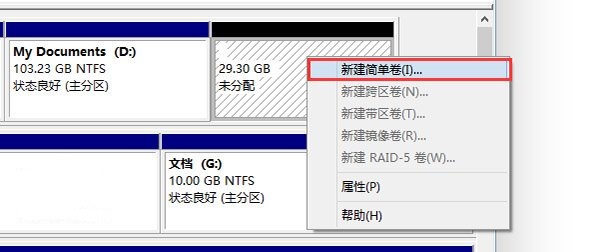
最详细的win10预览版安装方法图九
在未分配空间上右键单击,选择“新建简单卷”,再出现的窗口中一路点击“下一步”即可。注意,如果提示你需要将硬盘转换为动态磁盘,那是因为你的硬盘是MBR分区结构,主分区数量已经超过了该分区类型的最大限制——4个,此时请放弃分区操作。
安装:
下载镜像后,打开ISO镜像(注:Win8/8.1中直接双击即可,Win7中可用虚拟光驱加载),运行sources文件夹下面的setup.exe,如下图所示。

最详细的win10预览版安装方法图十
这里可任选

最详细的win10预览版安装方法图十一
接受许可条款

最详细的win10预览版安装方法图十二
选择“自定义”

最详细的win10预览版安装方法图十三
选择刚刚分好的分区,这里为J分区,点击“下一步”就开始安装了。
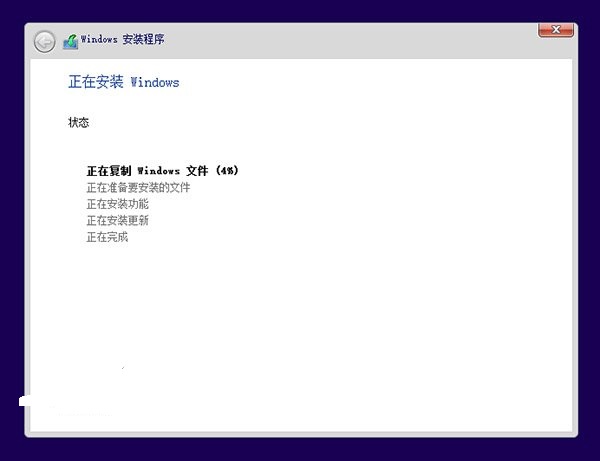
最详细的win10预览版安装方法图十四
顺利的话,安装完成后将自动组成多系统。开机时将会提供多系统选择菜单。
上面所描述的所有内容就是系统之家小编带来的最详细的win10预览版安装方法。小编这次带来的windows10系统的教程是比较详细和比较简单的。大家只要按照教程的步骤操作,成功安装windows10系统应该是没有问题的,更多关于好用的windows10系统可以参考:win1064位正式版下载。






 立即下载
立即下载







 魔法猪一健重装系统win10
魔法猪一健重装系统win10
 装机吧重装系统win10
装机吧重装系统win10
 系统之家一键重装
系统之家一键重装
 小白重装win10
小白重装win10
 杜特门窗管家 v1.2.31 官方版 - 专业的门窗管理工具,提升您的家居安全
杜特门窗管家 v1.2.31 官方版 - 专业的门窗管理工具,提升您的家居安全 免费下载DreamPlan(房屋设计软件) v6.80,打造梦想家园
免费下载DreamPlan(房屋设计软件) v6.80,打造梦想家园 全新升级!门窗天使 v2021官方版,保护您的家居安全
全新升级!门窗天使 v2021官方版,保护您的家居安全 创想3D家居设计 v2.0.0全新升级版,打造您的梦想家居
创想3D家居设计 v2.0.0全新升级版,打造您的梦想家居 全新升级!三维家3D云设计软件v2.2.0,打造您的梦想家园!
全新升级!三维家3D云设计软件v2.2.0,打造您的梦想家园! 全新升级!Sweet Home 3D官方版v7.0.2,打造梦想家园的室内装潢设计软件
全新升级!Sweet Home 3D官方版v7.0.2,打造梦想家园的室内装潢设计软件 优化后的标题
优化后的标题 最新版躺平设
最新版躺平设 每平每屋设计
每平每屋设计 [pCon planne
[pCon planne Ehome室内设
Ehome室内设 家居设计软件
家居设计软件 微信公众号
微信公众号

 抖音号
抖音号

 联系我们
联系我们
 常见问题
常见问题



